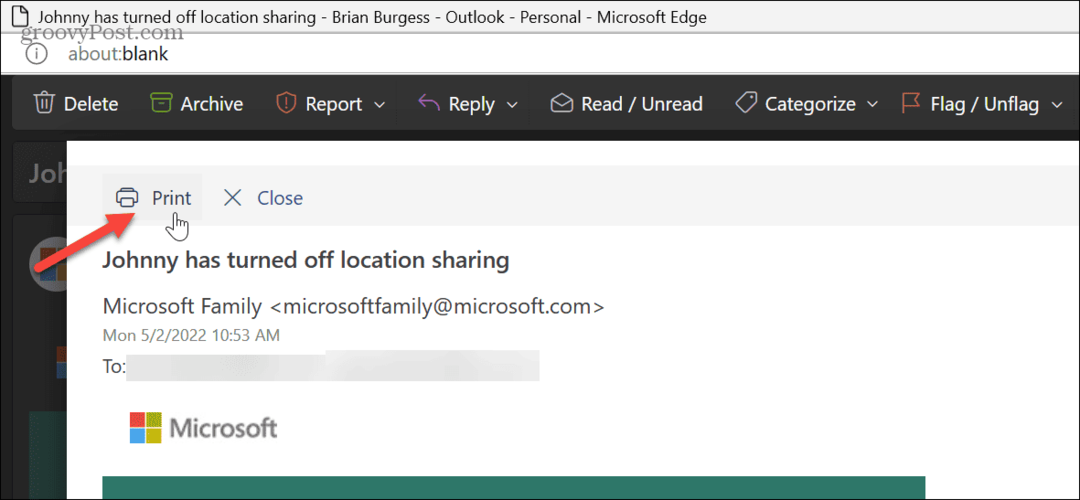Како повезати АирПодс са Виндовс 11
виндовс 10 Виндовс 11 Јунак / / August 28, 2022

Последњи пут ажурирано

АирПодс беспрекорно раде са вашим иПхоне или Мац рачунаром, али можете да их користите и са другим уређајима. Сазнајте како да повежете АирПодс са Виндовс 11 овде.
АирПодс су један од најуспешнијих Аппле-ових производа, који се продају у стотинама милиона. Бежичне слушалице су једноставне за употребу са Аппле уређајима, али нисте везани за њихово коришћење само у Аппле екосистему.
Ако желите да користите своје АирПодс са својим десктоп рачунаром, то можете учинити без обзира да ли је Мац или ПЦ. Ево како да повежете АирПодс са Виндовс 11.
Како да повежете Аппле АирПодс са рачунаром са оперативним системом Виндовс 11
Као АирПодс користите Блуетоотх за бежично повезивање, можете да повежете своје АирПодс са рачунаром са оперативним системом Виндовс 11 који има Блуетоотх везу.
Да бисте повезали АирПодс са Виндовс 11:
- Притисните Почетак.
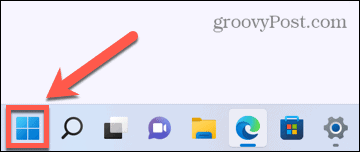
- Изаберите Подешавања из закачених апликација.
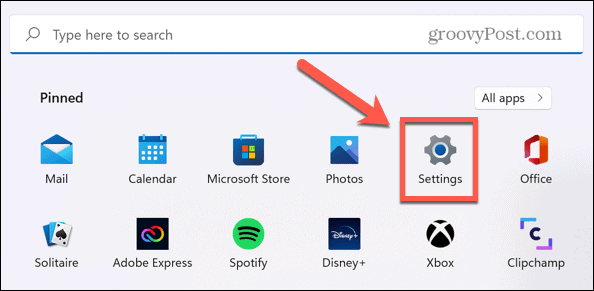
- У левом менију кликните Блуетоотх и уређаји.
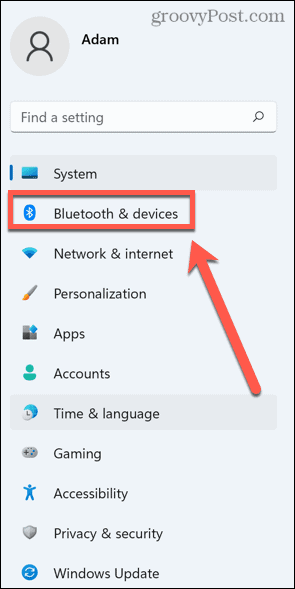
- Уверите се да је Блуетоотх клизач је окренут на.
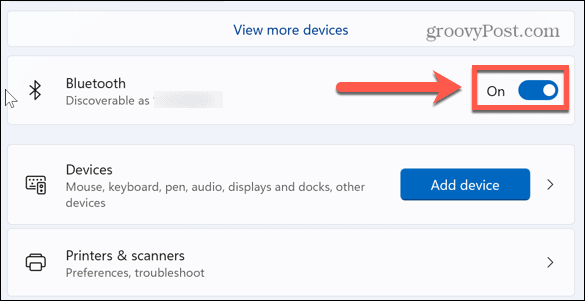
- Затим кликните Додај уређај.
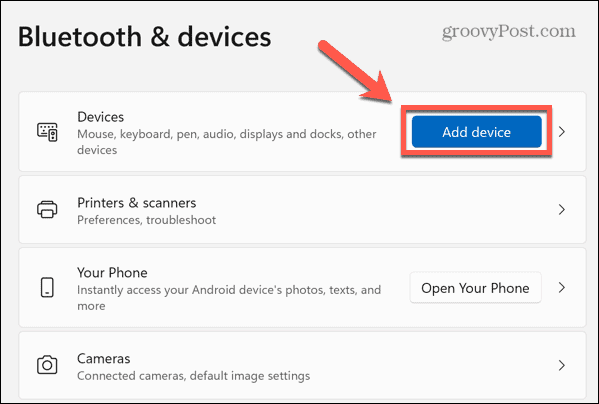
- Изаберите Блуетоотх као врсту уређаја који желите да додате.
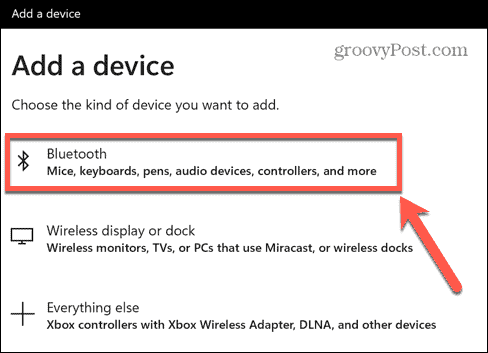
- Ваш рачунар ће сада почети да тражи Блуетоотх уређаје.
- Отворите поклопац футроле за АирПодс са АирПодс унутра.
- Притисните и држите дугме за упаривање на полеђини АирПодс футроле.
- Када АирПод кућиште затрепери бело, можете отпустити дугме. Ваши АирПодс су сада у режиму упаривања.
- Кликните на своје АирПодс на листи уређаја када се појаве.
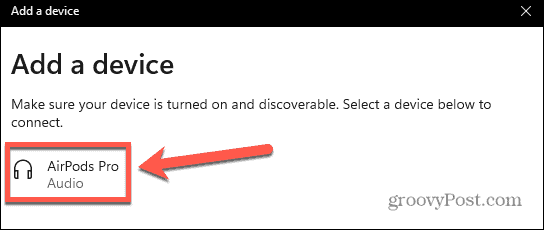
- Када се веза заврши, кликните Готово— ваши АирПодс су сада повезани на Виндовс 11.
Решавање проблема са АирПодс-ом на Виндовс 11
АирПодс су дизајнирани да се брзо и лако упарују са Аппле уређајима. То значи да понекад можете имати проблема са повезивањем ваших АирПод-а са Виндовс 11. Ево неких ствари које можете испробати ако имате проблема.
Поново повежите АирПодс
Ако повежете своје АирПодс са Виндовс 11, они би требало да се аутоматски поново повежу сваки пут када их извадите из кућишта близу рачунара. Међутим, ако их накнадно повежете са другим уређајем, то се више неће дешавати.
Ако установите да се ваши АирПодс више не повезују аутоматски на Виндовс 11, поновите горе наведене кораке да бисте их ручно поново повезали.
Искључите Блуетоотх на Аппле уређајима
АирПодс и Аппле уређаји могу се врло брзо упарити са сваким. То значи да ако имате Аппле уређаје у близини када покушавате да повежете своје АирПодс са Виндовс 11, они се уместо тога могу повезати са Аппле уређајима.
Једна од опција је да поништите упаривање ваших АирПод-ова са вашим Аппле уређајима, али ово је мало драстично. Уместо тога, ако имате проблема са повезивањем ваших АирПод-ова са Аппле уређајима, привремено искључите Блуетоотх на тим уређајима.
Да бисте искључили Блуетоотх на свом иПхоне-у:
- Отвори Подешавања апликација.
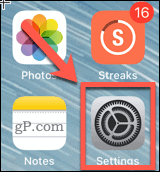
- Славина Блуетоотх.
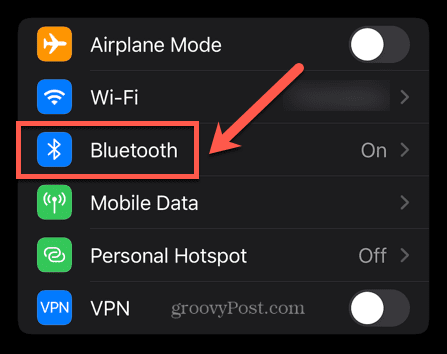
- Искључи Блуетоотх до Ван.
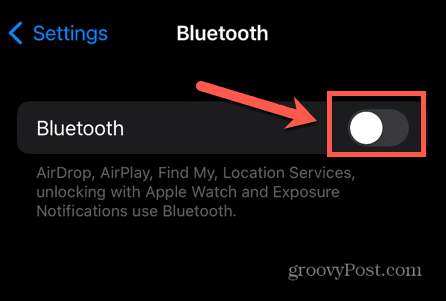
- Када се ваши АирПодс повежу на Виндовс 11, поновите горе наведене кораке, али поново укључите Блуетоотх.
Да бисте искључили Блуетоотх на свом Мац-у:
- На траци менија кликните на Блуетоотх икона.
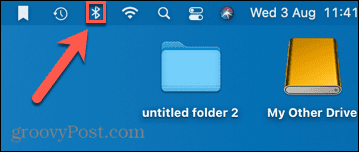
- Пребаци на Блуетоотх икона за Ван.
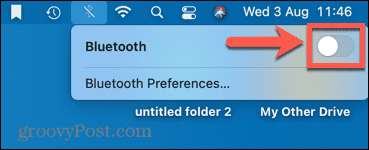
- Када повежете своје АирПодс на Виндовс 11, можете поновити процес да бисте га окренули Блуетоотх поново поново.
Покрените Блуетоотх алатку за решавање проблема
Ако и даље не можете да повежете своје АирПодс са Виндовс 11, можда ћете имати проблема са Блуетоотх-ом на рачунару. Покретање Блуетоотх алатке за решавање проблема у оперативном систему Виндовс 11 може решити проблем.
Да бисте покренули алатку за решавање проблема са Блуетоотх-ом у оперативном систему Виндовс 11:
- Отвори Старт мени.
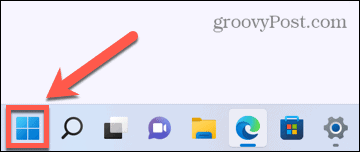
- Изаберите Подешавања.
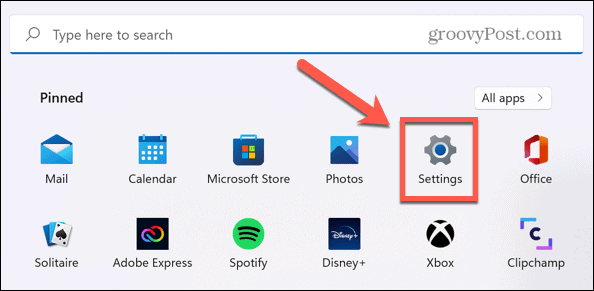
- У левом менију кликните Систем.

- Померите се надоле и кликните Решавање проблема.
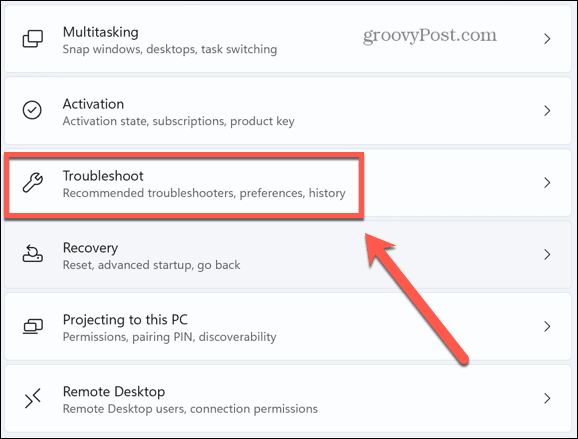
- Испод Опције, изаберите Други алати за решавање проблема.
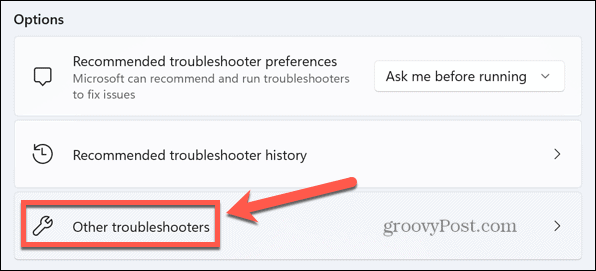
- Померите се надоле до Блуетоотх алатку за решавање проблема и кликните Трцати.
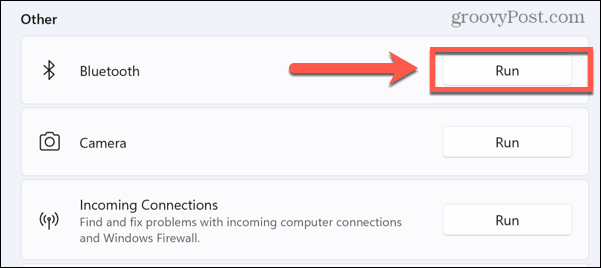
- Алатка за решавање проблема са Блуетоотх-ом ће почети да ради. Ако пронађе било какве проблеме, аутоматски ће покушати да их поправи.
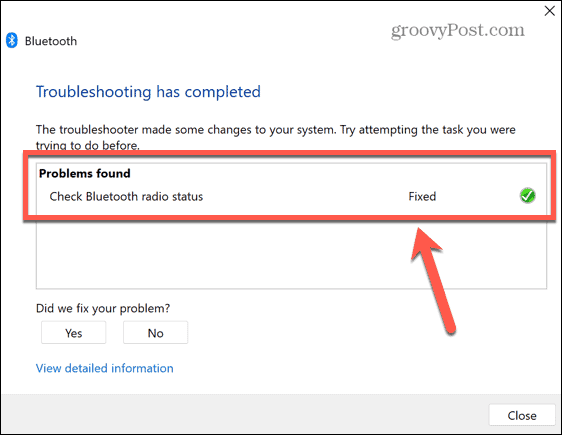
- Када завршите, кликните Близу и покушајте поново да повежете своје АирПодс са Виндовс 11.
Искористите у потпуности своје АирПодс слушалице
АирПодс не морају само да се користе са вашим иПхоне-ом. Научите како да повежете АирПодс са Виндовс 11 омогућава вам да користите своје омиљене слушалице и на свом Виндовс рачунару или лаптопу.
АирПодс су препун корисних функција. Такође је могуће да повежите АирПодс са Андроид уређајем такође. Ако имате проблема повезивање ваших АирПодс-а са Мац рачунаром, постоје неке једноставне поправке које можете испробати.
Како пронаћи кључ производа за Виндовс 11
Ако треба да пренесете кључ производа за Виндовс 11 или вам је потребан само да извршите чисту инсталацију оперативног система,...
Како да обришете Гоогле Цхроме кеш, колачиће и историју прегледања
Цхроме одлично чува вашу историју прегледања, кеш меморију и колачиће како би оптимизовао перформансе прегледача на мрежи. Њено је како да...
Усклађивање цена у продавници: Како доћи до онлајн цена док купујете у продавници
Куповина у продавници не значи да морате да плаћате више цене. Захваљујући гаранцијама усклађености цена, можете остварити попусте на мрежи док купујете у...